分类
U盘与硬盘的最大不同是,它不需物理驱动器,即插即用,且其存储容量远超过软盘,极便于携带。最近有用户说想做一个系统U盘,便于以后重装系统,那么如何才能制作系统U盘呢?接下来小编就给大家带来制作安装系统U盘的教程。
具体如下:
1、首先要在电脑上安装UltraISO软件;
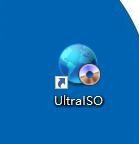
2、把准备好的U盘插到电脑上;

3、打开“UltraISO”软件。点击【开始】>【打开】;
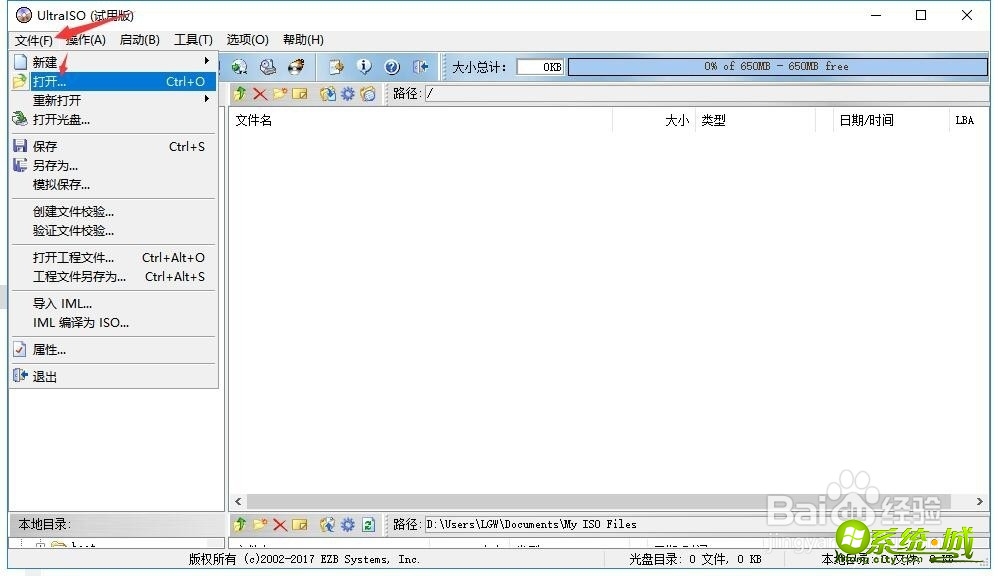
4、在“打开ISO文件”窗口,根据自己的保存路径选择已经准备好的系统镜像文件,【打开】;
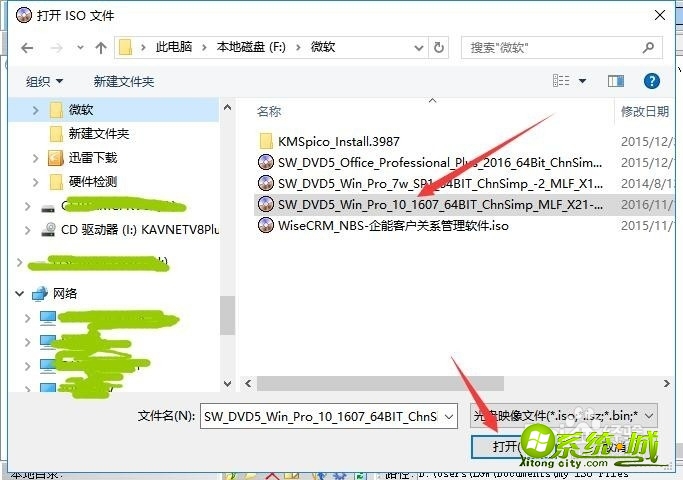
5、打开系统镜像文件后,点击【启动】>【写入硬盘映像】;

6、在“写入硬盘映像”窗口,硬盘驱动器会选择U盘(如果电脑上插了多个U盘,在这里可以选择使用哪个),点击【写入】;
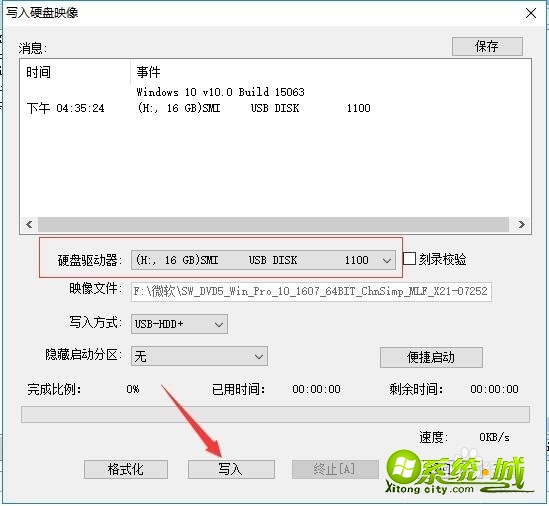
7、弹出“数据丢失”的提示,点击【是】继续;
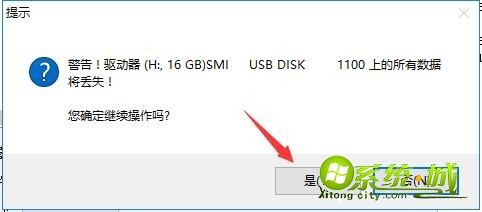
8、软件开始向U盘写入数据;

9、“刻录完成”点击【返回】关闭软件即可;

以上就是制作系统U盘的方法,有需要制作系统U盘的小伙伴可以通过上面方法进行操作,希望可以帮到您。
热门教程
网友评论